こんにちは。ご機嫌いかがですか?
アーセス社のKEIKAKはプロジェクト管理に最適な待望のkintoneプラグインです。前回の記事では、その素晴らしさについてご紹介させていただきました。
きょうは前回ご紹介したアーセス社のkintoneプラグインKEIKAK、その詳細解説に挑戦してみました。この記事は「ちょっとKEIKAKを触ってみたけど、どうしようかなぁ」と思っておられる方へ向けた、解説となっています。どうぞご覧ください。
KEIKAKの詳細に関しては、アーセス社のページへどうぞ!
https://morinohi-arces.jp/service/keikak/
KEIKAKを解説!
プロジェクト・タスク管理用kintoneプラグインKEIKAK。
機能や画面が多くて、どうやって使ったらいいか最初は戸惑いますよね。KEIKAKがどんな全体像なのか、説明してみたいと思います。
画面遷移
KEIKAKの画面遷移はこのようになっています。
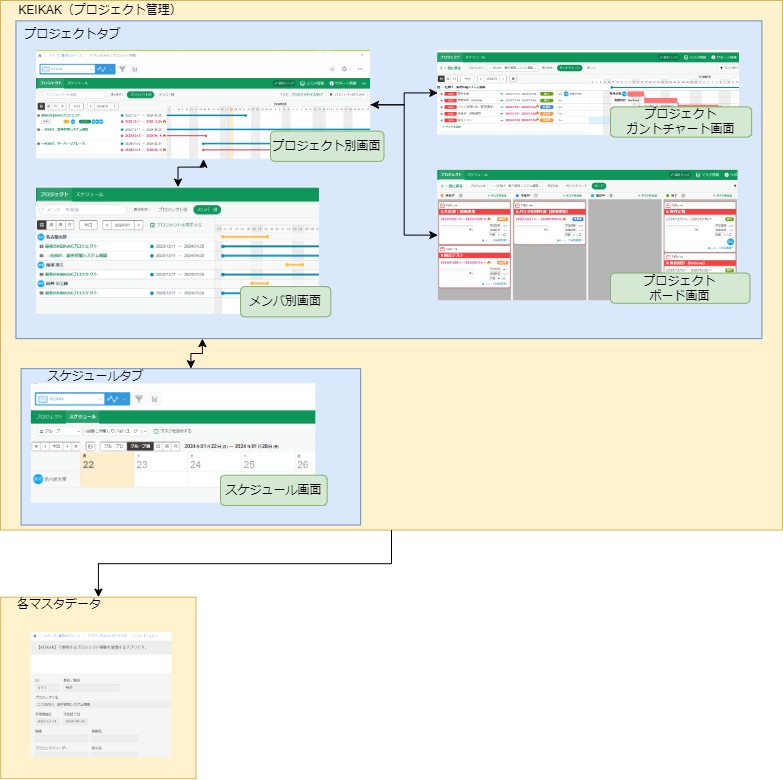
- KEIKAK(プロジェクト管理):KEIKAKのメインアプリ
- プロジェクトタブ:管理対象のプロジェクトぜんぶを映すタブ
- プロジェクト別画面:プロジェクト全体のリスト
- ガントチャート画面:特定プロジェクトのタスクをガント表示
- ボード画面:特定プロジェクトのタスクをボード表示
- メンバー別画面:プロジェクト全体でメンバーごとの負荷状況を映すタブ
- プロジェクト別画面:プロジェクト全体のリスト
- スケジュールタブ:カレンダーに特定イベントを表示するタブ
- プロジェクトタブ:管理対象のプロジェクトぜんぶを映すタブ
- 各マスタデータ:これはふつうのkintoneアプリ。プロジェクト、ユーザー、施設、組織など。
以上がKEIKAKのだいたいの利用画面です。
ガントチャート・カンバンボード・スケジュールが一緒になっていると言っても、その画面構成はかなりの階層構造になっていることが分かりますね。
最初はプロジェクトタブ#プロジェクト別画面になるので、なにもプロジェクトが登録されてないと表示されないんですよね。そして最初にやることはプロジェクトマスタへのプロジェクトの登録になります。ちょっとややこしい。
各アプリの構成
各アプリとそれに伴うデータの構造を表すとこんな感じになります。
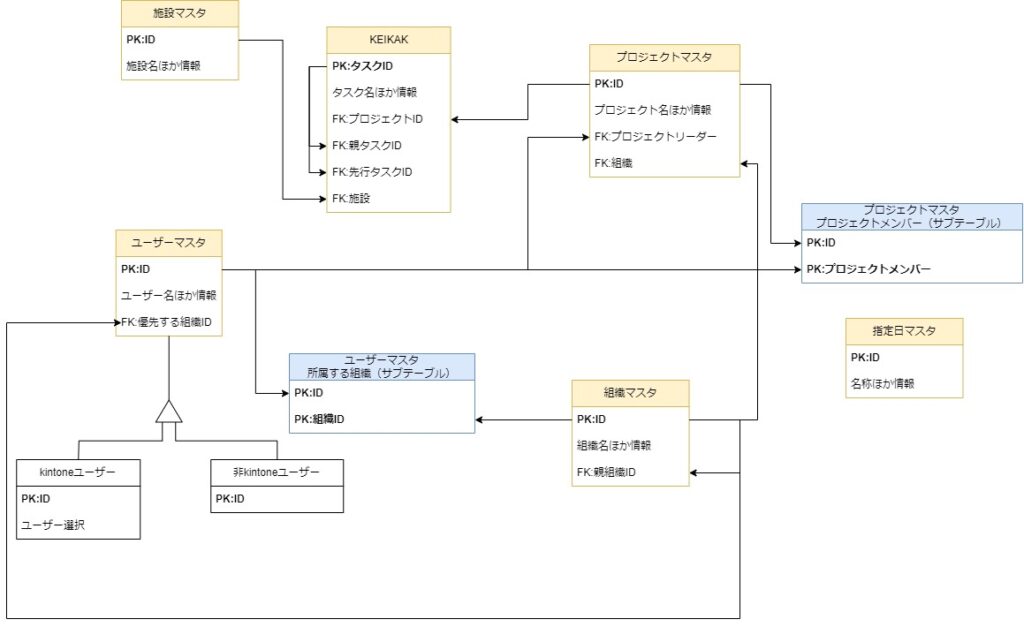
・・・うーんとてもゼロからアプリを作ろうとは思えないですね。
ちょっとデータ構造を見るとむずかしそうなので、アプリ単位に大まかに見てみます。
KEIKAKアプリ(いつも使うアプリ)
これはデータ単位が「タスク」ごとになったアプリだと思います。そして先行するタスクや、自分の親タスクをIDとして自分自身(の別レコード)を関連に持ちます。
プロジェクトマスタ
これは「プロジェクト」単位のデータで、関係者や関係組織を関連に持っています。開始時期と終了時期があるのも特徴です。
ユーザーマスタ
これは「ユーザー」単位のデータになりますが、ユーザーにも「kintoneユーザー」と「非kintoneユーザー」に分かれています。KEIKAKではkintoneアカウントを持たないユーザーも管理対象にしているわけですね。
施設マスタ
タスクが利用する施設を参照するためのアプリです。単位は施設ごとですかね。
組織マスタ
組織ごとにデータが起票されるアプリです。ややこしいのはユーザーに紐づいたり、プロジェクトに紐づいたりするところ。データ自体は分かりやすいです。
指定日マスタ
KEIKAKがカレンダー表示するときに、特定のイベントを表示するためのデータです。一日のデータもあるし、複数日のデータもあったりします。
・・・やっぱりデータちょっと難しいですね。
KEIKAKではコンフィグ画面で、設定ウィザード(手順に沿って設定できるヘルプ)が用意されています。途中でやめてしまったり、よくわからないまま実施して、後から利用したくなった場合は、このように呼び出すことができますよ。

おすすめの利用法
定常業務に利用するには
KEIKAKはプロジェクト管理ツールです。プロジェクトとは時間とリソースが決まっているもの。なので、期限を切らない定常業務にはちょっと違った使い方が必要です。
個々の定常業務のタスク管理には期限を無限遠(9999年終了とか)に設定して、プロジェクト別画面から消えないようにすると良いでしょう。
また部署ごとに定常業務のプロジェクトを立てて、絞り込みができるようにしておくと見やすいです。
このとき、「プロジェクト絞り込み」で作った絞り込みは固定リンクから取得することができます。
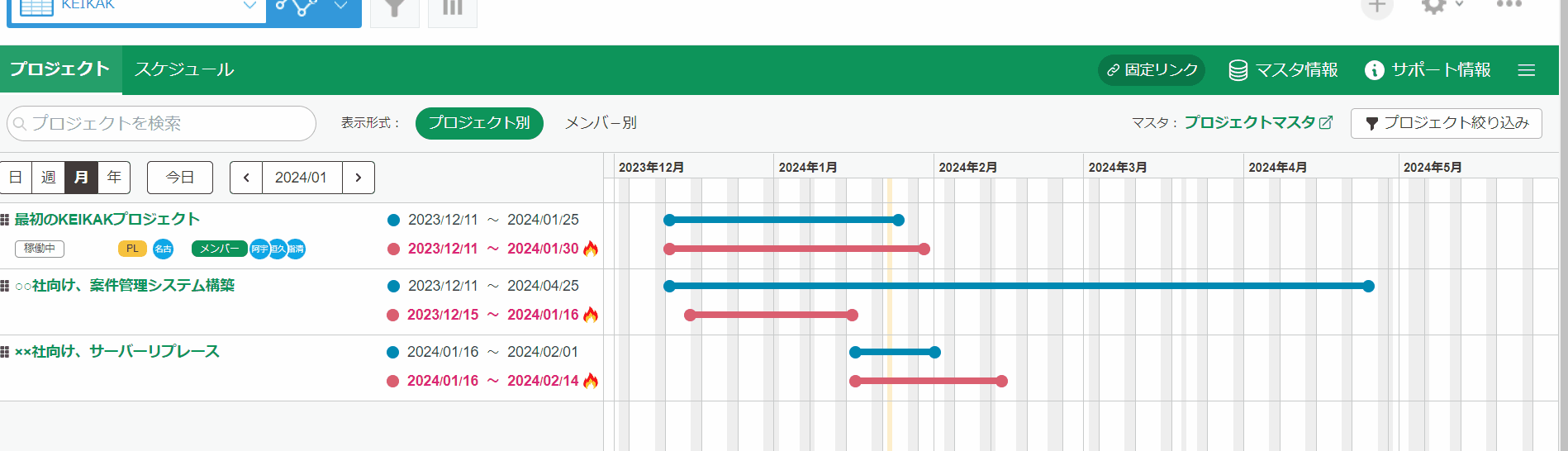
通知を設定しよう
せっかくタスクをユーザーに割り振っても、割り振られた当人がそれに気が付かなかったら、意味がないですよね?
kintoneには通知機能があるので、タスクの情報が変わったら担当者に通知が行くようにしておけば、すぐに気が付いて連携が取れます。
kintoneの設定は以下のようにしてみてください。
タスク単位に通知を出したいので、KEIKAKアプリの設定を変更します。
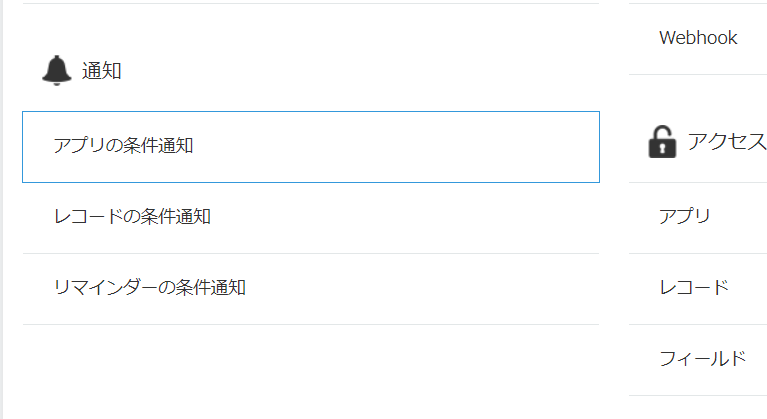
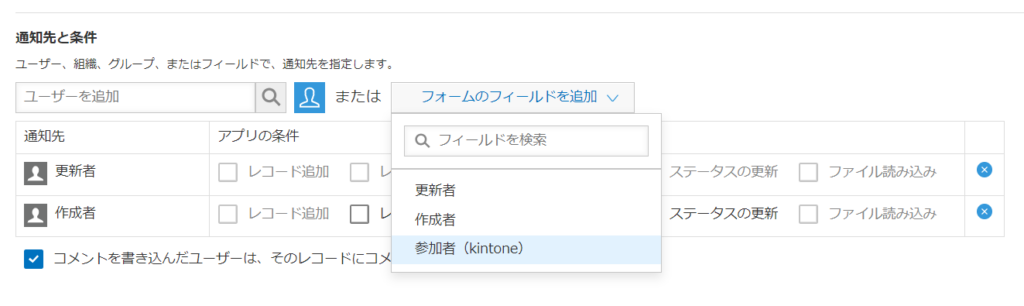
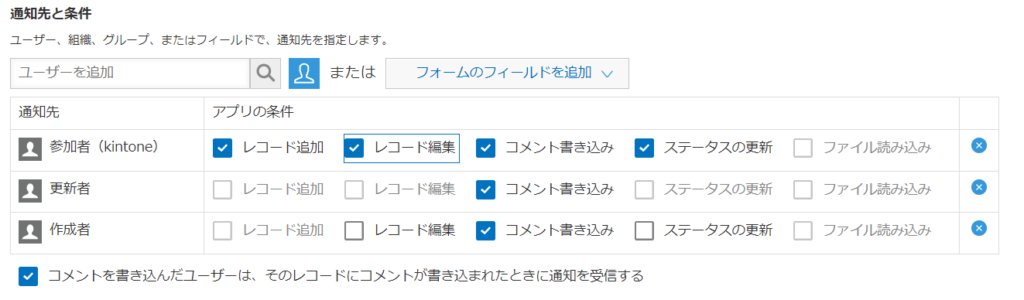
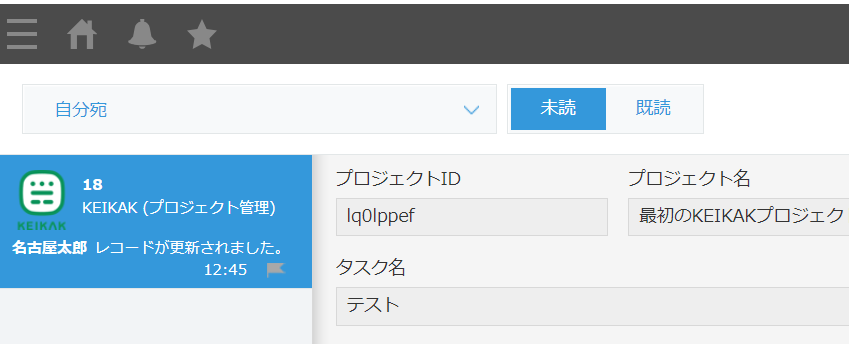
まとめ
慣れるまでは使い方が難しいKEIKAKですが、使っていくと必要な機能がちゃんと備わっていることが分かって楽しいです。
みなさんもKEIKAKでスマートなプロジェクト管理を実現してみてください。
そして新しい活用法をぜひみんなで共有しましょう!

